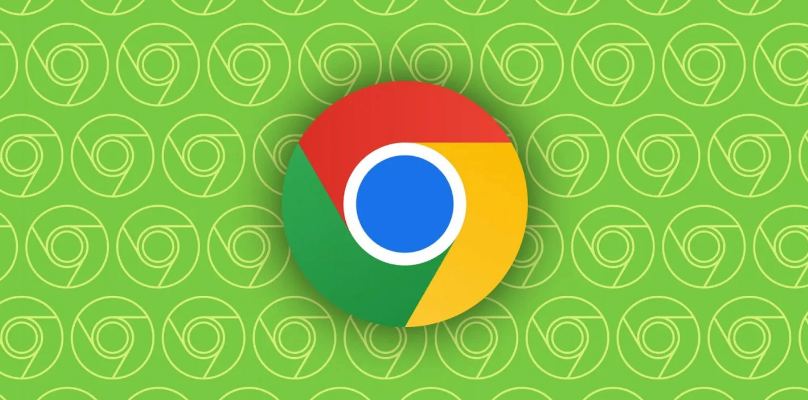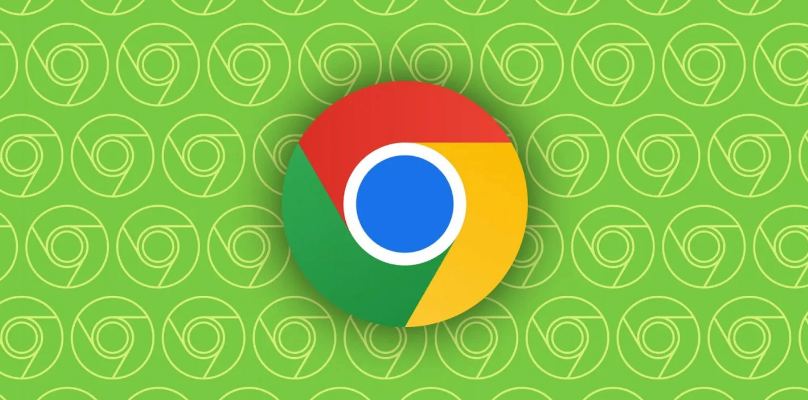
当谷歌浏览器提示网络连接被拒绝时,可尝试以下方法进行修复:
检查网络连接。确保设备已正确连接到互联网,可以尝试访问其他网站或使用其他网络服务,查看是否能够正常联网。如果其他应用也无法联网,可能是网络本身出现问题,可尝试重启路由器或联系网络服务提供商。
清除浏览器缓存和Cookies。长时间使用浏览器会产生大量缓存文件,这些缓存文件可能会导致浏览器出现异常。在谷歌浏览器中,点击右上角的菜单按钮,选择“更多工具”-“清除浏览数据”。在弹出的对话框中,勾选“已缓存的图片和文件”“Cookie及其他网站数据”等选项,然后点击“清除数据”。清除缓存后,关闭浏览器并重新打开,再次尝试访问网页。
检查代理设置。错误的代理设置可能导致网络连接失败。在浏览器设置中检查代理配置,确保其正确无误。如果您不需要代理,尝试关闭该功能。在谷歌浏览器中,点击右上角的菜单按钮,选择“设置”,在打开的页面中,找到“高级”选项并点击进入,然后在“系统”部分找到“打开计算机的代理设置”,在这里检查代理服务器的设置是否正确。
检查防火墙和安全软件设置。电脑上安装的防火墙或安全软件可能会阻止谷歌浏览器访问互联网。打开防火墙设置,查看是否有规则限制了谷歌浏览器的网络访问。如果有,可以将谷歌浏览器添加到信任列表中,允许其访问网络。也可以暂时关闭安全软件,然后再次打开谷歌浏览器访问网页,看是否能够正常连接。
重置网络配置。通过运行特定命令,可以重置网络堆栈,刷新IP地址,并清除DNS缓存。在键盘上按下“Windows+X”组合键,然后在弹出的列表中选择“命令提示符(管理员)”选项。在命令提示符窗口中,输入“Netsh winsock reset”命令,并按回车键执行。接着,再次输入“netsh advfirewall reset”命令,并按回车键执行。
更新或重新安装谷歌浏览器。若经过上述步骤仍未能解决问题,建议尝试更新或重新安装谷歌浏览器。前往谷歌浏览器官方网站,下载最新版本并按照提示进行安装。在尝试更新或重新安装谷歌浏览器之前,首先需要卸载当前版本,并彻底清理残留的文件和注册表项。完成这些步骤后,再重新安装最新版本的谷歌浏览器。